Op zoek naar een gemakkelijke manier om op afstand toegang tot uw te krijgenLinux desktop? Overweeg X2Go te installeren. Het is veel gebruiksvriendelijker dan zoiets als VNC, en er is geen webbrowser nodig zoals Chrome Remote Desktop. Het beste deel is, het is voornamelijk gericht op Linux, dus u hoeft zich geen zorgen te maken dat u de ondersteuning verliest ten gunste van andere besturingssystemen. Hier is hoe je X2Go op Linux kunt instellen en het kunt laten werken.
SPOILER ALERT: Scrol omlaag en bekijk de videozelfstudie aan het einde van dit artikel.
Server instellen
Het opzetten van een X2Go-host verschilt op elkeLinux distributie. Daarom hebben we precies uiteengezet hoe we de serversoftware voor de populairste Linux-distributies kunnen laten werken. Als u de X2Go-serversoftware op uw Linux-versie wilt laten werken, maar vindt dat deze hieronder niet wordt behandeld, is het een goed idee om de pakketbeheerder van uw besturingssysteem of de X2Go-website te controleren op een downloadbaar bronarchief.
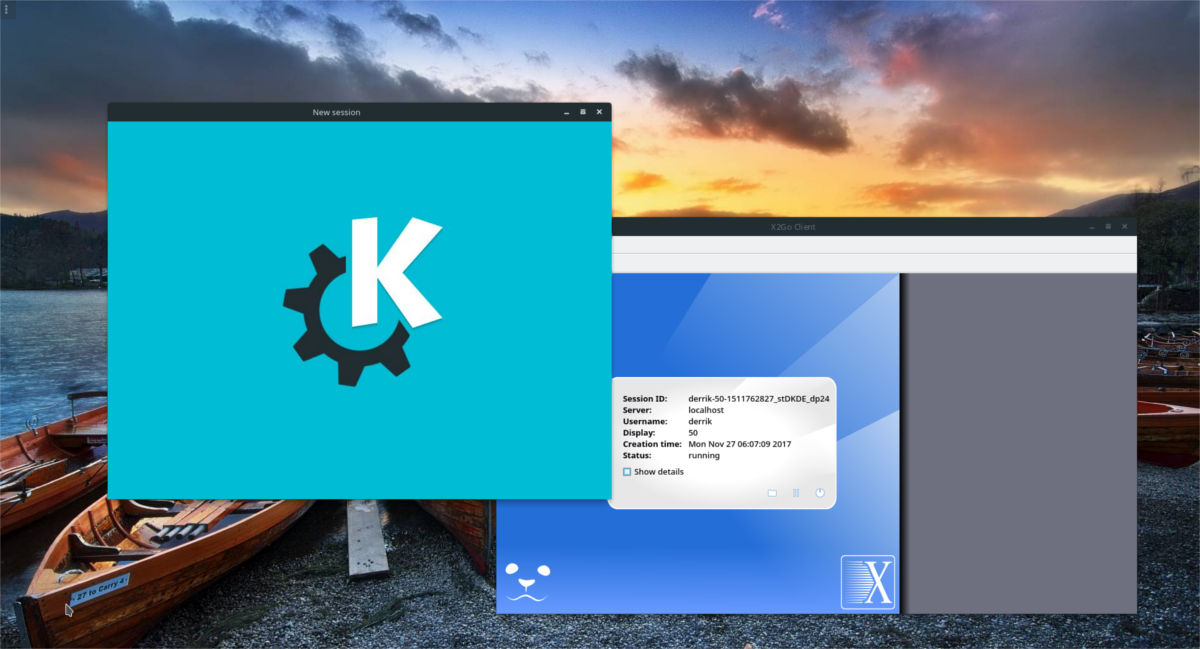
Het gebruik van X2Go vereist het gebruik van SSH. Stel SSH in, samen met X11 doorsturen voordat u deze handleiding volgt.
Ubuntu
X2Go bestaat uit twee delen. Op Ubuntu is alleen de client aanwezig. Dit is irritant als je een X2Go-sessie wilt organiseren. Om dit op te lossen, hebben communityleden de taak op zich genomen om een PPA te maken die gebruikers kunnen toevoegen om de servercomponent snel toe te voegen. De PPA is niet specifiek voor de desktopversies van Ubuntu. Als u X2Go-hosts op een Ubuntu-serverbox wilt instellen, werkt dit prima. Verder zal de PPA op alle Ubuntu-derivaten werken (denk Elementair en Mint, enz.).
Open een terminal en voeg de X2GO PPA toe:
sudo apt-add-repository ppa:x2go/stable
Werk vervolgens de softwarebronnen van Ubuntu bij met apt-update.
sudo apt update
Installeer de software wanneer de softwarebronnen voor Ubuntu up-to-date zijn.
sudo apt-get install x2goserver x2goserver-xsession
Deze twee pakketten zouden alles moeten zijn wat je nodig hebt. Dat gezegd hebbende, als je Lubuntu of Ubuntu Mate gebruikt, moeten er enkele extra pakketten worden geïnstalleerd. Dit zijn desktop-specifieke bindingen.
Ubuntu Mate:
sudo apt-get install x2gomatebindings
Lubuntu:
sudo apt-get install x2golxdebinding
Als u deze pakketten installeert op Ubuntu, wordt automatisch een X2Go-serversessie ingesteld. Alles gebeurt binnen het installatieproces en er hoeft niets te worden aangepast.
Debian
Hoewel Debian dezelfde pakketbasis deelt alsUbuntu, er is geen gemakkelijke manier om de X2Go-software te laten werken. In plaats daarvan moet u sommige dingen handmatig aanpassen. Begin met het toevoegen van de repo-toets. Dit is belangrijk, omdat Debian geen software installeert die niet vertrouwd wordt.
sudo apt-key adv --recv-keys --keyserver keys.gnupg.net E1F958385BFE2B6E
Met de sleutel toegevoegd, is het tijd om de eigenlijke software-repo toe te voegen.
Opmerking: Geen gebruik van Debian 9.2 Stabiel? Wijzig "stabiel" met welke versie van Debian u ook gebruikt.
echo "deb http://packages.x2go.org/debian stable main" | sudo tee /etc/apt/sources.list.d/x2go.list
Na het toevoegen van de softwarebron, werkt u Debian bij om de wijzigingen weer te geven.
sudo apt-get update
Installeer ten slotte de X2Go-serverhulpmiddelen om alles werkend te krijgen.
sudo apt-get install x2goserver x2goserver-xsession
Arch Linux
Arch Linux slaagt erin de X2Go-serversoftware te ondersteunen via de communityrepository. Gebruik de Arch-pakketbeheerder om het te installeren.
sudo pacman -S x2goserver
Nadat de software is geïnstalleerd, maakt u een nieuwe database voor X2Go:
sudo x2godbadmin --createdb
Schakel ten slotte de serversoftware in systemd in (en start deze ook).
sudo systemctl enable x2goserver.service sudo systemctl start x2goserver.service
Fedora
X2Go wordt goed ondersteund op Fedora. Installeer het zoals elk ander pakket met behulp van de dnf installeren commando.
sudo dnf install x2goserver x2goserver-xsession
Maak vervolgens de database die X2Go zal gebruiken (als Fedora het niet voor u doet).
sudo x2godbadmin --createdb
Schakel ten slotte de service in met systemd.
sudo systemctl enable x2goserver.service sudo systemctl start x2goserver.service
OpenSUSE
De X2Go-serversoftware kan worden geïnstalleerd via de eigen software-opslagplaatsen van de ontwikkelaar. Hier is hoe het toe te voegen:
sudo zypper ar http://packages.x2go.org/opensuse/SUSE-VERSION/extras x2go-extras
en
zypper ar http://packages.x2go.org/opensuse/SUSE-VERSION/main x2go-release
Nadat u de softwarerepo's hebt toegevoegd, installeert u de pakketten op uw systeem:
sudo zypper in x2goserver x2goserver-xsession
Maak de database voor X2Go. De SUSE-pakketten kunnen hier wel of niet voor zorgen. Als X2Go niet werkt, is dat een teken om het gewoon zelf te doen, met behulp van de terminal.
sudo x2godbadmin –createdb
Met alles geïnstalleerd, schakelt u X2Go in het systemd init-systeem in.
sudo systemctl enable x2goserver.service sudo systemctl start x2goserver.service
Installeer X2Go Client
Nu de server is ingesteld, is het tijd omop afstand. De X2Go-client wordt veel gebruikt op Linux, maar het is ook mogelijk om deze op Windows, Android en andere platforms te gebruiken. Om verbinding te maken met een Linux-gast, moet je in elk geval eerst de client installeren voor je favoriete besturingssysteem. Gelukkig is het opzetten van een X2Go-client minder betrokken dan het serveraspect van de software. Als uw Linux-distributie hieronder niet wordt vermeld, kijk dan op de website voor de nieuwste bronversie van de client.
Ubuntu
sudo apt install x2goclient
Debian
sudo apt-get install x2goclient
Arch Linux
sudo pacman -S x2goclient
Fedora
sudo dnf install x2goclient
OpenSUSE
Pak de nieuwste versie van de X2Go-client van de OBS. Om te installeren, selecteert u uw versie van OpenSUSE en klikt u vervolgens op de knop "1-klik installeren".
Verbinden
Om verbinding te maken, voert u de naam in van de externe server / Linux-pc die een X2Go-sessie host. Dit moet dezelfde host of IP zijn die u gebruikt om in te loggen op SSH. Volg daarna de onderstaande stappen.
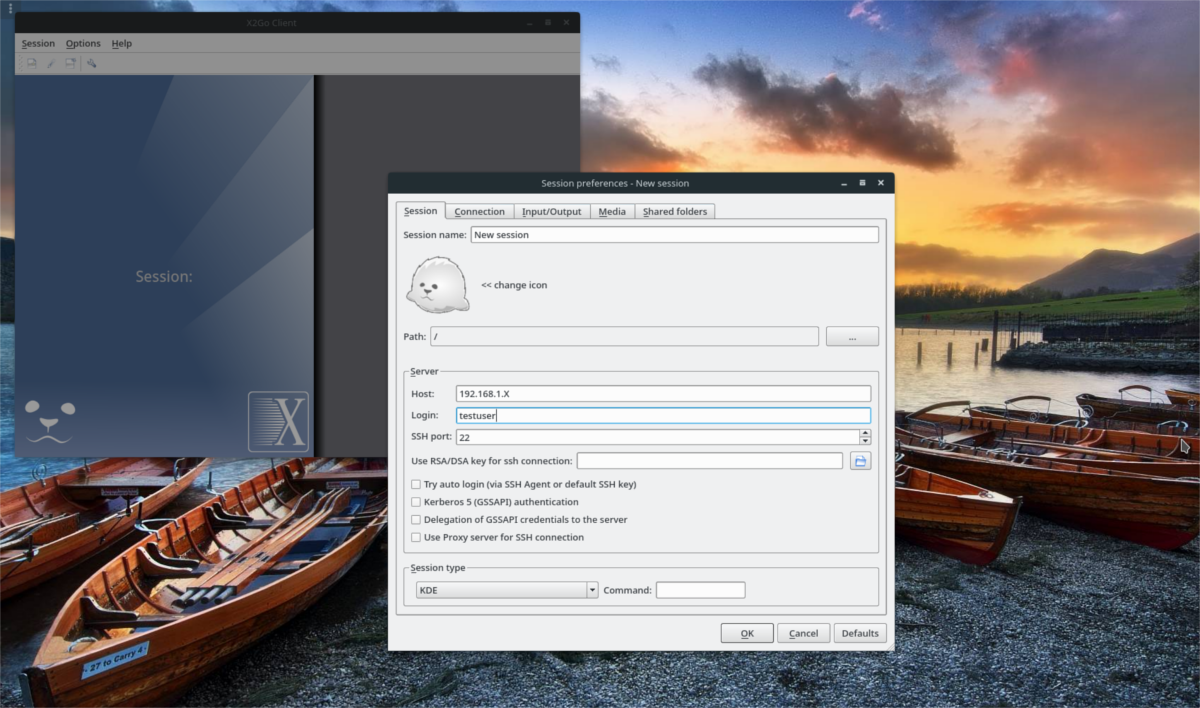
Om bijvoorbeeld in te loggen op mijn bureaublad, voer ik "arch-linux-desktop" in, of het internet IP-adres als ik dit buiten mijn lokale netwerk doe.
Vul in het volgende veld de gebruikersnaam in die u gebruikt om in te loggen via SSH in het veld “login”.
Voor "port" is het het beste om het met rust te laten. Dit komt omdat de meeste mensen de standaard SSH-poort niet wijzigen van 22. Als u deze echter in OpenSSH hebt gewijzigd, voegt u die toe in plaats van "22".
Selecteer ten slotte een bureaubladomgeving in het vervolgkeuzemenu. Als u niets in uw client ziet, moet u er een installeren.
Opmerking: probeer LXDE, MATE of XFCE voor X2Go, want ze zijn erg licht.
Zodra alles is ingesteld, klikt u op "OK" om verbinding te maken met uw X2Go-server!












Comments